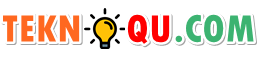Cara Ganti Password Indihome – Password Wi-Fi perlu sering-sering diganti untuk mencegah pembobolan oleh orang tidak bertanggung jawab. Di bawah ini akan dijelaskan mengenai cara ganti password Indihome menggunakan HP dan laptop atau PC.
Anda tak perlu memanggil teknisi Indihome jika ingin mengganti password Wi-Fi di rumah atau kantor. Mengubah password Wi-Fi Indihome bisa dilakukan sendiri menggunakan bantuan PC atau HP. Semuanya akan dijelaskan pada artikel berikut ini.
Cara Ganti Password Indihome
Ada dua perangkat yang bisa Anda pakai untuk mengganti password Wi-Fi Indihome, yaitu Smartphone dan PC atau laptop. Syaratnya, perangkat tersebut harus terhubung dengan Wi-Fi dan memiliki browser untuk mengakses routernya. Berikut penjelasan lebih lengkapnya.
1. Lewat HP
HP atau smartphone merupakan gadget yang hampir dimiliki oleh semua orang. Di setiap rumah pasti minimal ada 1 buah smartphone.
Oleh karena itu, cara mengganti password Wi-Fi yang akan dijelaskan pertama kali adalah menggunakan HP atau smartphone.
Sebelum mulai mengubah password, hubungkan HP dengan Wi-Fi. Setelah itu, ikuti tutorial di bawah ini.
- Buka browser di HP Anda, contohnya Chrome.
- Setelah itu, klik pada address bar, kemudian masukkan alamat http://192.168.1.1.
- Tekan enter untuk mulai memuat alamat tersebut.
- Sesaat kemudian akan muncul halaman login ke router.
- Masukkan username serta password pada tempat yang disediakan. Umumnya, username dan password diisi dengan “user”. Username dan passwordnya bisa saja berbeda apabila Anda sudah pernah menggantinya.
- Jika sudah berhasil login, sekarang klik menu Network yang ada di bagian kiri halaman.
- Setelah itu pilih lagi menu WLAN dan lanjutkan dengan klik menu Security.
- Pada bagian WPA Passphrase, ketik password baru untuk menggantikan password lama.
- Klik Submit setelah selesai mengetik password.
Sesaat setelah mengganti password, Wi-Fi akan merestart dirinya sendiri. Setelah itu, otomatis perangkat Anda akan terputus dari Wi-Fi karena passwordnya telah berubah. Ketik password baru untuk terhubung dengan jaringan tersebut.
2. Lewat PC atau Laptop
Selain memakai HP, Anda juga dapat menggunakan laptop atau PC untuk mengganti password Indihome. Pada dasarnya, langkah-langkah yang harus dilakukan sama saja. Jika masih belum jelas, sebaiknya perhatikan penjelasan di bawah ini terlebih dahulu.
- Siapkan laptop atau PC Anda.
- Kemudian hubungkan perangkat tersebut dengan Wi-Fi yang akan diganti passwordnya.
- Sama seperti cara sebelumnya, buka aplikasi browser yang tersedia di laptop atau PC. Contohnya Chrome atau Firefox.
- Kemudian masukkan alamat berikut ini pada address bar: 192.168.1.1 atau 192.162.0.1. Jika masih gagal, gunakan alamat 192.168.1.254.
- Sekarang Anda akan melihat sebuah halaman login, masukkan username “user” dan password “user”.
- Kemudian tekan enter atau klik Login.
- Selanjutnya, Anda akan diarahkan ke halaman konfigurasi Wi-Fi, lebih tepatnya router.
- Pilih menu Network, kemudian pilih WLAN, lalu Security.
- Di sebelah kanan halaman akan muncul form untuk mengisi password baru, lebih tepatnya pada bagian WPA Passphrase.
- Jika sudah mengganti password sesuai keinginan, tekan tombol Submit yang letaknya ada di bawah kanan halaman.
Cara Ganti Password Segala Merk Router
Indihome tidak hanya menggunakan satu merek router. Setidaknya ada 3 jenis router yang biasa dipakai untuk Wi-Fi merah ini antara lain ZTE bawaan Indihome, TP-Link, dan Huawei. Setiap merek tentu memiliki konfigurasi yang berbeda untuk mengganti password.
Oleh karena itu, di bawah ini akan dijelaskan mengenai cara-cara mengganti password Wi-Fi berdasarkan merek router yang dipakai. Anda bisa memilih untuk mengikuti salah satu caranya sesuai dengan merek router yang ada di rumah atau kantor.
1. Router ZTE Indihome
Merek router yang paling banyak dipakai untuk Wi-Fi Indihome adalah ZTE. Merek ini sendiri memiliki beberapa tipe router. Namun cara konfigurasinya sama saja. Berikut ini tutorialnya.
- Pertama, pastikan bahwa perangkat Anda sudah terhubung dengan jaringan Wi-Fi yang akan diubah passwordnya.
- Kemudian buka browser dan masukkan alamat 192.168.1.1.
- Anda akan dibawa ke halaman login. Masukkan username serta password yang biasa Anda pakai untuk mengakses router.
- Sekarang klik menu Network yang ada di sebelah kiri halaman.
- Setelah itu akan muncul submenu, kali ini pilih WLAN dan Security.
- Lihat di bagian kanan halaman tersebut. Temukan tulisan WPA Passphrase.
- Ketik password baru di tempat tersebut.
- Klik tombol Submit.
2. Router TP-Link
TP-Link termasuk merek perangkat jaringan yang cukup terkenal. Salah satu produknya adalah router yang biasa dipakai untuk jaringan Wi-Fi Indihome. Untuk mengganti password di router merek TP-Link, caranya sedikit berbeda dengan ZTE.
Sebelum mulai mempelajari cara ganti password Indihome yang menggunakan router TP-Link, sebaiknya pastikan bahwa Anda sudah terhubung dengan jaringan tersebut. Ini dia tutorial selengkapnya.
- Buka aplikasi browser terlebih dahulu.
- Kemudian ketik alamat 192.168.0.1 dan tekan enter untuk mulai memuat halaman.
- Seperti biasa, Anda akan dibawa ke halaman login. Masukkan username serta password. Jika belum pernah diubah, username dan password router TP-Link adalah “admin”.
- Jika gagal masuk, coba masukkan user di kedua kolom, baik username maupun password.
- Apabila sudah berhasil masuk ke sistem, klik pada menu Wireless.
- Selanjutnya, pilih menu Wireless Security.
- Klik pada bagian Wireless Password dan ketik password baru di sana.
- Jika sudah selesai, klik tombol Apply.
3. Router Huawei
Huawei termasuk salah satu merek router yang cukup terkenal. Meski begitu, di Indonesia sendiri hanya sedikit yang menggunakan merek tersebut. Apakah Anda termasuk salah satu pengguna router Huawei? Jika ya, sebaiknya perhatikan tutorial mengganti password Wi-Fi Huawei berikut ini.
- Seperti biasa, buka aplikasi browser terlebih dahulu dan pastikan bahwa HP atau PC Anda sudah terhubung dengan jaringan Wi-Fi.
- Sekarang ketik alamat 192.168.100.1 pada address bar atau baris alamat di browser.
- Jangan lupa tekan enter untuk mulai memuat halaman awal router Huawei.
- Sekarang Anda sudah ada di halaman login.
- Masukkan username “admin”. Isi dengan kata yang sama pada kolom password.
- Tekan tombol Enter pada keyboard atau klik pada Login button.
- Ketika sudah berhasil masuk ke sistem router, klik pada menu Advanced. Menu ini memiliki lambang roda gigi seperti menu Settings pada umumnya.
- Sekarang pilih menu WLAN, lanjutkan dengan memilih menu WLAN Basic.
- Scroll layar ke bagian bawah dan temukan menu WPA PreShared Key. Ketik password Indihome yang baru pada kolom tersebut.
- Jika sudah selesai, klik tombol Apply.
Sebaiknya Anda mempraktikkan cara ganti password Indihome di atas secara rutin. Misalnya setiap seminggu atau sebulan sekali. Tujuannya adalah mengamankan Wi-Fi serta menghindari Wi-Fi menjadi lebih lemot.